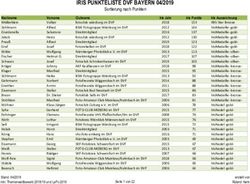Vorgehensweisen zu Booking.com - Feondi - Stand vom: 31.5.2018 - Fewo-Verwalter
←
→
Transkription von Seiteninhalten
Wenn Ihr Browser die Seite nicht korrekt rendert, bitte, lesen Sie den Inhalt der Seite unten
Feondi Vorgehensweisen zu den Schnittstellen
„Bitte beachten Sie die Besonderheiten, welche zu einer
erfolgreichen Übertragung zu booking.com erforderlich sind!“
Sollten Ihre Einstellungen nicht mit diesen wichtigen Punkten übereinstimmen, können wir nicht für eine
erfolgreiche Übertragung garantieren, bzw. werden Ihre Objekte somit nicht übertragen.
Inhaltsverzeichnis
1 Die wichtigsten Informationen vorab.............................................................................................................. 2
1.1 Verbindung zu Feondi ..............................................................................................................................2
1.2 Anzahl Ihrer Objekte ................................................................................................................................2
1.3 Feondi-Lite Version ..................................................................................................................................2
1.4 Vollen Content übertragen ......................................................................................................................2
1.5 Die wichtigsten Einstellungen im Auge haben ........................................................................................3
1.6 Besonderheiten bei der Preisübertragung ..............................................................................................3
2 Voraussetzungen ............................................................................................................................................. 4
2.1 Kaufmännische Voraussetzungen ...........................................................................................................4
2.2 Technische Voraussetzungen ..................................................................................................................4
3 Anlegen / Verknüpfen des Booking.com-Accounts mit Fewo-Verwalter........................................................ 4
3.1 Account bei Booking.com erstellen .........................................................................................................5
3.2 Unterkünfte definieren............................................................................................................................6
3.3 Registrierung abschließen .......................................................................................................................7
3.4 Booking.com-Account in Fewo-Verwalter hinterlegen ...........................................................................8
3.5 Bestehende Booking.com Properties mit FeWo-Objekten verknüpfen ..................................................8
4 Booking.com Ecosystem .................................................................................................................................. 9
4.1 Booking.com Ecosystem ..........................................................................................................................9
4.2 Feondi zu Booking.com Mapping ..........................................................................................................10
4.3 Leistungen/Ausstattungen (Mapping) ...................................................................................................11
4.4 Leistungen, Entfernungen und Personentransport (Mapping) .............................................................14
4.5 Objektarten (Mapping) ..........................................................................................................................15
5 Onlinevorgänge/Reservierungen................................................................................................................... 16
6 Besonderheiten ............................................................................................................................................. 17
7 Booking.com Extranet ................................................................................................................................... 18
7.1 Schnittstellen-Inserate manuell nachbearbeiten ..................................................................................18
8 Abbildungen .................................................................................................................................................. 18
9 Abbildungsverzeichnis ................................................................................................................................... 20
Seite 1Feondi Vorgehensweisen zu den Schnittstellen
1 Die wichtigsten Informationen vorab
1.1 Verbindung zu Feondi
Bitte beachten Sie, dass eine Verbindung zu uns als Channel-Manager bis zu 24 Stunden dauern kann.
1.2 Anzahl Ihrer Objekte
Verwalten Sie mehr als 5 Objekte, handeln Sie bei Booking.com als Agentur und müssen sich eine sogenannte
LegalEntityId zuweisen lassen. Diese ID identifiziert Sie auf Booking.com und erlaubt es uns Ihre Objekte über
der Schnittstelle zu senden. Wie dieses genau funktioniert, erfahren Sie Schritt für Schritt ab Punkt 3
Dokumentation. Um sich schneller und präziser mit uns zu verbinden, wählen Sie uns bitte bei Ihrer
Registrierung als Channel-Manager aus.
Sollten Sie bis zu 5 Objekte verwalten, wird Ihnen keine LegalEntityId zugewiesen, da Sie dann als SPO-Kunde
(Single-Property-Owner) registriert werden. In diesem Fall müssen Sie sich über das Portal von Booking.com,
dem ExtraNet mit uns verbinden. Folgen Sie der Anleitung und sollten Sie nicht zu Abschluss der Registrierung
kommen, wird Booking.com Ihnen dabei behilflich sein können.
1.3 Feondi-Lite Version
Haben Sie bereits mehrere Objekte auf Booking.com veröffentlicht und eine eigene Preis-Verwaltung in Ihrem
ExtraNet konfiguriert, haben Sie die Möglichkeit eine Lite-Version für die Booking.com Schnittstelle zu nutzen.
In dieser Version verzichten Sie auf die Übertragung von Raten und Preisen. Bauen Sie neue Objekte mit dieser
Version auf, müssen Sie Ihre Preise auf Booking.com manuell einstellen – ansonsten wird Ihr Objekt nicht
online gestellt und somit nicht bereit zur Buchung sein.
Sollten Sie diese Option nutzen wollen, kontaktieren Sie uns bitte vor der ersten Übertragung zu
Booking.com. Ein Wechsel zwischen den Versionen Feondi-Lite und der vollen Schnittstelle ist während der
Nutzung nicht möglich. Feondi-Lite ist ausschließlich in der Feondi-Variante B erhältlich.
1.4 Vollen Content übertragen
Achtung: Diese Option kann nur auf Bestandsobjekte bei Booking.com angewandt werden.
Sollten Sie keine Stammdaten Ihrer Objekte, wie z.B. Fotos, Beschreibungstexte, Ausstattungen oder
Leistungen übertragen wollen, teilen Sie uns dieses bitte mit. Ein differenzieren zwischen verschiedenen
Seite 2Feondi Vorgehensweisen zu den Schnittstellen
Objekten ist nicht möglich. Diese Einstellung bezieht sich auf Ihren Account und nicht auf Objekte. Diese
Einstellung kann auch während der Nutzung der Schnittstelle geändert werden.
1.5 Die wichtigsten Einstellungen im Auge haben
Achtung: Wenn diese Punkte in Ihren Einstellungen nicht berücksichtigt sind, wird die Übertragung von
Booking.com aus abgebrochen.
• Mapping der Objektart
• Gleichheit der Daten (Titel, Straße, Hausnummer, Adresszusatz, PLZ, Stadt, Längengrad, Breitengrad)
mit Booking.com (falls Bestandsobjekt)
• Achten Sie dringend darauf Ihrem Haus, in dem sich Ihre Objekte befinden (nur bei mehreren Objekten
in einem Haus), korrekte Längen- und Breitengrade im Fewo-Verwalter zuzweisen.
1.6 Besonderheiten bei der Preisübertragung
ACHTUNG! Sobald Sie Preise vom Fewo-Verwalter mit Booking.com synchronisieren, stellt sich das Preismodell
auf Booking.com um! Bitte lassen Sie sich nicht von dem Wert 9999 irritieren. Diese dienen nur als Platzhalter,
da Ihre Preise jetzt per LOS-Pricing übertragen werden.
Abbildung 1: Die Kalenderansicht für Preise und Verfügbarkeiten
Möchten Sie Ihre Preise nun im Booking.com ExtraNet einsehen, beachten Sie bitte die Umstellung von der
Kalenderansicht auf die sogenannte LOS-Pricing Table. Ihre Preise finden Sie nun wie folgend abgebildet.
Abbildung 2: So gelangen Sie zur LOS-Price Table
Seite 3Feondi Vorgehensweisen zu den Schnittstellen
Abbildung 3: Die LOS-Pricing Table zur Ansicht der XML übertragenen Preise
2 Voraussetzungen
2.1 Kaufmännische Voraussetzungen
Um die Schnittstelle zu Booking.com nutzen zu können benötigen Sie Feondi in der Variante B. Falls Sie diese
Variante noch nicht abgeschlossen haben, sprechen Sie uns einfach kurz an.
2.2 Technische Voraussetzungen
Die Schnittstelle wird durch Xsigns freigeschaltet, geben Sie uns hierzu eine kurze Nachricht, dass Sie zu
Booking.com übertragen möchten.
Stellen Sie zunächst sicher, dass unter Stammdaten -> Leistungen die einzelnen Leistungen mit dem Vermerk
„entspricht bei Feondi“ richtig gekennzeichnet sind.
Dies ist ebenso unter Stammdaten -> Vorgaben -> Vorgaben -> Objektausstattungen notwendig. Auch hier gibt
es den Bereich „entspricht bei Feondi“.
Mehr dazu finden Sie ab Punkt 4.2.
3 Anlegen / Verknüpfen des Booking.com-Accounts mit Fewo-Verwalter
Erstellen Sie zunächst auf https://join.booking.com/ einen kostenfreien, neuen Account.
Sobald man bei Anzahl der Unterkünfte mehr als 6 angibt, ändert sich das Layout zum Agentur/PMC Login. Es
wird dann eine E-Mail entsprechend versendet um die Agentur entsprechend zu registrieren.
Seite 4Feondi Vorgehensweisen zu den Schnittstellen
Falls Sie bereits einen Boopking.com-Account besitzen, kann auch dieser mit Fewo-Verwalter verknüpft
werden. In diesem Fall fahren Sie bitte mit Punk 2.5 der Anleitung fort.
Abbildung 4: Account anlegen
3.1 Account bei Booking.com erstellen
Rufen Sie die Seite https://join.booking.com/ auf und erstellen Sie oben rechts ein neues Konto.
Sie werden nach dem Erstellen des Accounts von Booking.com gebeten Ihre E-Mail-Adresse zu bestätigen.
Folgen Sie den erforderlichen Schritten auf https://join.booking.com/, bis die Registrierung abgeschlossen ist.
Wählen Sie unter dem Punkt Name Schnittstellenanbieter: Feondi (FeWo-Verwalter) aus und fahren Sie dann
durch speichern fort.
Seite 5Feondi Vorgehensweisen zu den Schnittstellen
Abbildung 5: Ihre Allgemeinen Einstellungen
3.2 Unterkünfte definieren
Folgen Sie weiteren Anweisungen um Ihre Registrierung erfolgreich abzuschließen.
Hier die Länder hinzufügen in denen man Unterkünfte hat und auch via Content API (FeWo-Verwalter
Schnittstelle) aufbauen möchte.
Seite 6Feondi Vorgehensweisen zu den Schnittstellen
Abbildung 6: Länder Ihrer Unterkünfte
3.3 Registrierung abschließen
Wenn man auf „Speichern und fortfahren“ klickt kommt man zu den entsprechenden Vertragsbedingungen:
Schritt 3. „Vereinbarung unterschreiben“. Sobald man diese bestätigt hat ist man als Agentur bei Booking.com
registriert und bekommt entsprechend eine Bestätigungsemail. Das Booking.com Home Team wird sich dann
mit Ihnen in Verbindung setzen.
Abbildung 7: Letzter Registrierungsschritt
Seite 7Feondi Vorgehensweisen zu den Schnittstellen
3.4 Booking.com-Account in Fewo-Verwalter hinterlegen
Wählen Sie anschließend in Fewo-Verwalter unter Stammdaten -> Objekte, Vertrieb über Internetportale den
Reiter Booking.com aus. Klicken Sie hier den Button „neuen Account in Fewo-Verwalter anlegen“. Füllen Sie
hierzu die angezeigten Felder aus:
E-Mail-Adresse: Adresse zum Login ins Booking.com Extranet.
Legal-Entity-ID:
Sie verwalten mehr als 5 Objekte:
Diese ID wird Ihnen Booking.com zukommen lassen, sobald Sie Ihre Registrierung abgeschlossen
haben. Für weitere Informationen, kontaktieren Sie bitte Ihr Booking.com Home-Team.
Sie verwalten weniger als 5 Objekte:
Tragen Sie bitte in das vorgesehene Feld „Legal Entity ID“ im Fewo-Verwalter eine Null (0) ein. Vergewissern
Sie sich bitte in diesem Fall, dass Sie sich bereits mit uns über Booking.com verbunden haben.
Die Preise um folgenden Provisionssatz erhöhen: Prozentualer Wert der von den Boking.com-Preisen
abgezogen werden kann um den Normalpreis zu erreichen (zum Ausgleichen der von Booking.com
berechneten Provision)
Stornobedingungen: Wählen Sie aus den Vorgaben von Booking.com aus. Ist keine Bedingung ausgewählt,
wird standardmäßig „Dem Gast wird der Gesamtpreis berechnet, wenn er storniert“ gesendet.
Stornobedingungen ändern (Haken): Wählen Sie den Haken bei „Stornierungsbedingungen auch bei
Bestandsobjekten ändern“, werden alle Ihre bisherigen Stornierungsbedingungen und Raten auf Booking.com
gelöscht und durch die, vom Fewo-Verwalter ersetzt. Dieser Vorgang kann nicht rückgängig gemacht werden!
MwSt. ausweisen: Setzen Sie den MwSt. Satz, um die Mehrwertsteuer auszuweisen.
3.5 Bestehende Booking.com Properties mit FeWo-Objekten verknüpfen
Um Objekte, welche Sie bereits auf Booking.com veröffentlicht haben, mit dem FeWo-Verwalter weiter zu
verwalten, tragen Sie in Ihrem Objekt die von Booking.com vergebene Hotel-ID, Room-ID und Rate-ID ein.
Haben Sie Ihr Objekt verknüpft, werden die Daten des FeWo-Verwalters, übernommen und überschreiben alle
alten Einstellungen. Daher achten Sie bitte auf Ihre Eingaben im FeWo-Verwalter und prüfen Sie diese bitte vor
Synchronisation auf Richtigkeit. Bitte beachten Sie, dass die Adresse (Str., PLZ, Stadt) und der Standort bei der
Aktualisierung von Objekten nicht mehr geändert werden können. Möchten Sie die Adresse des Objektes
ändern, wenden Sie sich bitte an den Support von Booking.com.
Wählen Sie aus der unten angezeigten Liste, unter Stammdaten -> Objekte, Vertrieb über Internetportale ->
Booking.com, die Objekte aus, welche Sie mit Booking.com verknüpfen wollen, indem Sie den Haken „senden“
setzen. Anschließend wählen Sie den für dieses Objekt zuständigen Account in der Spalte „Account“ aus. Nun
kann Ihr Objekt zu Booking.com übertragen werden.
Seite 8Feondi Vorgehensweisen zu den Schnittstellen
Abbildung 8: Bestehende Objekte verlinken
Mit dem anschließenden Klick auf speichern unten rechts, werden die Daten zu Booking.com übertragen.
Nach der Übertragung der Daten müssen die Objekte auf Booking.com geprüft werden, bevor sie live
geschaltet (aktiviert) werden.
Bestehende Objekte: Dieser Vorgang wird sofort durchgeführt. In seltenen Fällen werden bestehende Objekte
von Grund auf durch das Booking.com Home-Team erneut geprüft.
Neu erstellte Objekte: Dieser Vorgang kann bis zu 4 Tagen dauern. Wir prüfen alle 8 Stunden den Status Ihrer
Objekte. Sollten Sie vorzeitig Informationen zu dem Status benötigen, können Sie diesem aus Ihrem
Booking.com Extranet Account entnehmen.
Am Ende dieser Dokumentation finden Sie einen Überblick zu den verschiedenen Status eines Objektes, das
durch den Booking.com Veröffentlichungsprozess läuft.
Senden:
Ist dieser Haken gesetzt, wird das Objekt dafür aktiviert, um zu Booking.com übertragen zu werden.
Beachten Sie bitte hierbei: Es können nachträglich keine Preise im Extranet von Booking.com geändert
werden.
4 Booking.com Ecosystem
4.1 Booking.com Ecosystem
Sie haben zwei Möglichkeiten Ihre Objekte auf Booking.com zu veröffentlichen. Dies ist abhängig von der
Gegebenheit Ihrer Unterkünfte. Bitte beachten Sie, dass in beiden Fällen der Titel des Objektes als
„Hotelname“ verwendet wird, da Booking.com, Objekttitel und den Längen- und Breitengrad als eindeutige
Identifizierungsmerkmale verwendet.
Seite 9Feondi Vorgehensweisen zu den Schnittstellen
Fall: Objekt in einem Haus
Befindet sich eines oder mehrere Ihrer Objekte in einem Haus, werden die Stammdaten wie z.B. Adresse,
Beschreibung, etc. des Hauses, welches im FeWo-Verwalter gepflegt wird, an Booking.com übertragen und
dort als das Hotel definiert. Die Details Ihres Objektes wie z.B. Ausstattungen, Betttypen oder andere
Ausstattungsmerkmale, welche sich auf die zu vermietende Einheit beziehen, werden in diesem Fall der Room
bei Booking.com sein. Der Titel des Objektes (Booking.com Room) wird von Booking.com generiert und kann
nicht frei gewählt werden. Der Standort kommt in diesem Fall von Ihrem FeWo-Verwalter Haus. Daher müssen
Längen- und Breitengrad dem Haus zugewiesen sein.
Bitte beachten Sie, dass Booking.com keine frei formulierten Texte als Objektbeschreibung veröffentlicht. Die
von Ihnen verfassten Texte werden vor Veröffentlichung maschinell geprüft und geändert. Dies Basiert auf
Ausstattungen, Lage und anderen Eigenschaften Ihres Objektes. FeWo-Verwalter hat keinen Einfluss auf die
Abänderung Ihrer Texte. Bei weiteren Frage, wenden Sie sich bitte an Ihren Booking.com Home-Team Partner.
Fall: alleinstehendes Objekt
Ist Ihr Objekt ein alleinstehendes, wie z.B. ein Ferienhaus, wird durch die Übertragung des FeWo-Verwalters
eine Property (Booking.com Hotel) mit allen Details des Objektes angelegt. Gleichzeitig wird ein einzelner
Room in diesem Hotel angelegt, der alle Ihre Ausstattungen und weitere Eigenschaften des Objektes
übergeben bekommt. Auch hier können der Titel und die Beschreibung nicht zu 100% frei gewählt werden. Der
Standort kommt auch in diesem Fall, von Ihrem FeWo-Verwalter Objekt. Daher müssen Längen- und
Breitengrad dem Objekt zugewiesen sein.
Da Booking.com ein Hotelbasierendes Portal ist, werden Leistungen, Ausstattungen und andere Eigenschaften
auf Property (Booking.com Hotel) und Room (Booking.com Room) so aufgeteilt, wie es bei Booking.com
erforderlich ist.
4.2 Feondi zu Booking.com Mapping
Es müssen folgende Bereiche zu Booking.com gemappt werden:
• Ausstattungen
• Leistungen
• Kategorien von Entfernungen
Folgend finden Sie Auflistungen der Mappings zu Booking.com.
Dies dient zur Übersicht, welche Mappings Sie vornehmen können und wie diese auf Booking.com dargestellt
werden, da einige Mappings Hotel- und andere Zimmer-Basierend sind.
Seite 10Feondi Vorgehensweisen zu den Schnittstellen
Abbildung 9: Ausstattungen richtig mappen.
4.3 Leistungen/Ausstattungen (Mapping)
Ordnen Sie Ihrem Objekt die gemappten Ausstattungen zu. In dem Feld “Wert“ können Sie für die Leistungen
die folgend blau markiert sind, aufgelistete Berechnungstypen hinzufügen.
• 3 = Nicht spezifiziert (Standardeinstellung).
• 4 = Keine Preisberechnung.
• 5 = Zusätzlicher Preis wird in Rechnung gestellt (Preis nicht darstellbar).
Bei blau hinterlegten Einträgen in der folgenden Tabelle, haben Sie die Möglichkeit (siehe Screenshot) einen
Wert zu hinterlegen. Dieser wird dem Objektpreis auf Booking.com (vor der Addition Ihrer angegebenen
Provision) hinzugefügt.
Seite 11Feondi Vorgehensweisen zu den Schnittstellen
Abbildung 10: Bestimmten Ausstattungen einen Wert hinzufügen.
Ausstattung Feondi Hotelausstattung Booking.com Raumausstattung Booking.com
24-Stunden Check-in (z. B.
Schlüsseltresor) x
Allergiker gerecht x
Aufzug x
Backofen x
Bademantel x
Badetücher x
Badewanne x
Bidet x
Billardtisch x
Blu-ray-Player x
Brötchenservice x
Bügelbrett x
Bügeleisen x
CD-Player x
Computer x
Doppelbett x
Dusche x
Dusche (bodengleich) x
DVD-Player x
Einzelbett x
Esstisch x
Etagenbett x
Extrabett x
Fahrräder x
Familienurlaub x
Feuerstelle x
Seite 12Feondi Vorgehensweisen zu den Schnittstellen
Fitnessraum x
Föhn x
Gartenmöbel x
Geschirr x
Geschirrspüler x
Grill x
Grillplatz x
Handtücher x
Haustiere erlaubt x
Internet (DSL) x
Internet (ISDN) x
Internetanschluss x
Kaffeemaschine x
Kamin x
Kinderbett x
Kinderhochstuhl x
Kingsize Bett x
Klappbett x
Kleiderschrank x
Klimaanlage x
Küchenzeile x
Kühlschrank x
Laptop x
Mikrowelle x
Nichtraucherobjekt x
Ofen x
Parkplatz x
Pool x
Pool (Mitbenutzung) x
Radio x
Reinigungsmittel x
Rollstuhlgerecht x
Safe x
Sauna x
Schreibtisch x
Sofa x
Solarium x
Spielekonsole x
Spielplatz x
Telefax x
Telefon x
Terrasse x
Mapping von Ausstattungen: Ausstattungen werden bei Booking.com auf Hotel- und Room-Ausstattungen aufgeteilt.
Seite 13Feondi Vorgehensweisen zu den Schnittstellen
Ausstattung Feondi Hotelausstattung Booking.com Raumausstattung Booking.com
Tischtennisplatte x
Toaster x
Trockner x
TV Antenne x
TV SAT/Kabel x
TV Digital x
Ventilator x
Videorecorder x
Wäscheservice x
Waschmaschine x
Wasserkocher x
Whirlpool x
WLAN-Ausstattung x
Zentralheizung x x
Zimmerservice x
Mapping von Ausstattungen: Ausstattungen werden bei Booking.com auf Hotel- und Room-Ausstattungen aufgeteilt.
Leistung Feondi
Garage/Parkplatz
Internet
Klimaanlage
Heizung
Bettwäsche
Wasser
Feuerholz
Haustiere
Gas
Hund
Strom
Handtücher
Endreinigung
Sauna
Buchungsgebühr
Mapping von Leistungen: Mehr dazu unter Punkt 1.5 Leistungen
4.4 Leistungen, Entfernungen und Personentransport (Mapping)
Definieren Sie eine feste Leistung im FeWo-Verwalter, welche auch auf Booking.com-Leistungen gemappt
werden können, wird diese mit im Endpreis des Objektes berücksichtigt und bei Booking.com als inklusive
dargestellt.
Bei buchbaren Leistungen haben Sie die Möglichkeit, die Leistungen samt dem Preis als exklusive darzustellen.
Möchten Sie diese Leistungen direkt im Booking.com Buchungsvorgang mit anbieten, müssen Sie sich mit Ihrem
Booking.com Home-Team Partner in Verbindung setzen und das Thema Addos ansprechen, um bei einer
Buchung eine Leistung direkt verkaufen zu können. Diese Verkaufswerte werden nach Ihren vereinbarten
Konditionen mit Booking.com kommissioniert.
Seite 14Feondi Vorgehensweisen zu den Schnittstellen
Abbildung 11: Beispiel von Darstellung der Gebühren, Leistungen, etc.
Entfernungskategorie Feondi Entfernungskategorie Booking.com Personentransport Booking.com
Nachtleben x
Strand x
Skilift x
Restaurant x
Meer x
Einkaufsmöglichkeit x
Wasser x
Flughafen x
Fähre x
Autobahn x
Bus x
Bahnhof x
Mapping von Entfernungen und Personentransport: Entfernungen und Personentransport werden auf Booking.com getrennt dargestellt.
4.5 Objektarten (Mapping)
Es ist erforderlich, die Art des Objektes für die Übertragung zu Booking.com zu mappen. Um dies zu tun, gehen
Sie im FeWo-Verwalter unter Stammdaten -> Vorgaben -> (weiterer Punkt) Vorgaben -> Reiter Objekt-Typen.
Nehmen Sie hier die erforderlichen Einstellungen vor und mappen Sie Ihre Eingaben. Achten Sie dabei drauf,
dass das Drop-Down Menü (Entspricht bei Feondi) zugewiesen ist.
Entfernungskategorie Feondi
Apartment / Wohnung
Scheune
Boot
Bungalow
Burg / Schloss / Kastell
Chalet / Almhütte
Château / Landhaus
Wohnung
Haus
Wohnmobil
Villa
Mapping von Objekttypen.
Seite 15Feondi Vorgehensweisen zu den Schnittstellen
Abbildung 12: Beispiel von Objekttypeneinstellungen im FeWo-Verwalter.
5 Onlinevorgänge/Reservierungen
Ist auf Booking.com eine Buchung eingegangen, werden Sie auf der Schaltfläche darüber durch eine Zahl auf
rotem Punkt informiert. Ebenso bei geänderten Buchungen. Handeln Sie diese Buchung so schnell wie möglich
ab, damit auch Sie als Agentur dem Gast eine Buchungsbestätigung zukommen lassen können.
Booking.com sendet dem Gast Bestätigungen per E-Mail, dass die Buchung bestätigt ist.
Ist eine Buchung über Booking.com abgeschlossen, liegt es an Ihnen den Kontakt mit dem Gast aufzunehmen
um Zahlungsmodalitäten abzuhandeln. Anzahlung, Kaution und allgemeine Zahlungen sind mit dem Gast im
Nachgang zu vereinbaren.
Seite 16Feondi Vorgehensweisen zu den Schnittstellen
Abbildung 13: Beispiel von Onlinevorgängen/Reservierungen im FeWo-Verwalter.
6 Besonderheiten
Folgende Besonderheiten sind aktuell zu beachten, ansonsten kommt es zum Übertragungsabbruch:
• Objekte ohne Bilder, können nicht veröffentlicht werden. Die empfohlene Größe der Bilder beträgt
1280x900 Pixel.
• Objekte und Häuser müssen im FeWo-Verwalter einem Standort zugewiesen sein und identisch mit
den Koordinaten auf Booking.com sein.
• Jedem Objekt muss eine Zimmeranzahl zugewiesen sein.
• Es müssen alle Mappings vorgenommen werden.
• Es können derzeit nicht alle Leistungen als Addons übernommen und mitgebucht werden.
• Objekte oder Häuser können auf gleichem Längen- und Breitengrad nicht gleich benannt werden.
• Zeiten in denen der Preis gleich null ist, werden als “nicht verfügbar“ deklariert.
• Über die Schnittstelle können aktuell keine Angebote erstellt werden.
• Haustiere, Parkmöglichkeiten und Internetverfügbarkeit müssen über Leistungen gemappt werden,
nicht über Ausstattungen.
• Haustiere können als “Haustiere erlaubt“ dargestellt werden, wenn die gemappte Leistung keinen
Preis enthält. Enthält die Leistung einen Preis, wird “Haustiere nach Vereinbarung“ dargestellt. Die
Standardeinstellung ist “Haustiere nicht erlaubt“. Zwischen Haustieren und Hunden kann nicht
unterschieden werden.
• “Kinder sind willkommen“ akzeptiert Booking.com nur bis zu 3 Kindern. Werden mehr als 3 Kinder im
FeWo-Verwalter eingetragen, wird dieses Feature nicht angezeigt.
• Wünschen Sie bestimmte E-Mail- und Telefonkontaktdaten, bezüglich Reservierungen (für Gäste
sichtbar), teilen Sie uns diese bitte mit. Wir werden diese für Sie aktualisieren.
• Zulässige Check-In- und Check-Out- Zeiten: 07:00, 07:30, 08:00, 08:30, 09:00, 09:30, 10:00, 10:30,
11:00, 11:30, 12:00, 12:30, 13:00, 13:30, 14:00, 14:30, 15:00, 15:30, 16:00, 16:30, 17:00, 17:30, 18:00,
18:30, 19:00, 19:30 & 20:00
Seite 17Feondi Vorgehensweisen zu den Schnittstellen
7 Booking.com Extranet
7.1 Schnittstellen-Inserate manuell nachbearbeiten
Content senden aktiv
Sollten Sie individuelle Anpassungen für Objekte vornehmen müssen, können Sie dieses im Booking.com
Extranet tun. Daten die nicht vom FeWo-Verwalter gesendet werden, werden bei Booking.com auch nicht
überschrieben oder gelöscht. Bei der nächsten Übertragung der Schnittstelle, werden alle manuelle
Einstellungen erneut überschrieben.
Content senden inaktiv
Sollten Sie keine Stammdaten an Booking.com übertragen wollen, müssen Sie Ihr Objekt manuell im
Booking.com ExtraNet verwalten. Der Fewo-Verwalter überträgt keine Stammdaten mehr.
8 Abbildungen
Lifecycle eines Objektes das durch den Veröffentlichungsprozess von Booking.com läuft.
Seite 18Feondi Vorgehensweisen zu den Schnittstellen
Abbildung 14: Booking.com Status eines Objektes.
Seite 19Feondi Vorgehensweisen zu den Schnittstellen
9 Abbildungsverzeichnis
Abbildung 1: Die Kalenderansicht für Preise und Verfügbarkeiten.........................................................................3
Abbildung 2: So gelangen Sie zur LOS-Price Table ..................................................................................................3
Abbildung 3: Die LOS-Pricing Table zur Ansicht der XML übertragenen Preise ......................................................4
Abbildung 4: Account anlegen.................................................................................................................................5
Abbildung 5: Ihre Allgemeinen Einstellungen .........................................................................................................6
Abbildung 6: Länder Ihrer Unterkünfte ...................................................................................................................7
Abbildung 7: Letzter Registrierungsschritt ..............................................................................................................7
Abbildung 8: Bestehende Objekte verlinken ...........................................................................................................9
Abbildung 9: Ausstattungen richtig mappen.........................................................................................................11
Abbildung 10: Bestimmten Ausstattungen einen Wert hinzufügen. ....................................................................12
Abbildung 11: Beispiel von Darstellung der Gebühren, Leistungen, etc. ..............................................................15
Abbildung 12: Beispiel von Objekttypeneinstellungen im FeWo-Verwalter. ........................................................16
Abbildung 13: Beispiel von Onlinevorgängen/Reservierungen im FeWo-Verwalter. ...........................................17
Abbildung 14: Booking.com Status eines Objektes. ..............................................................................................19
Seite 20Sie können auch lesen